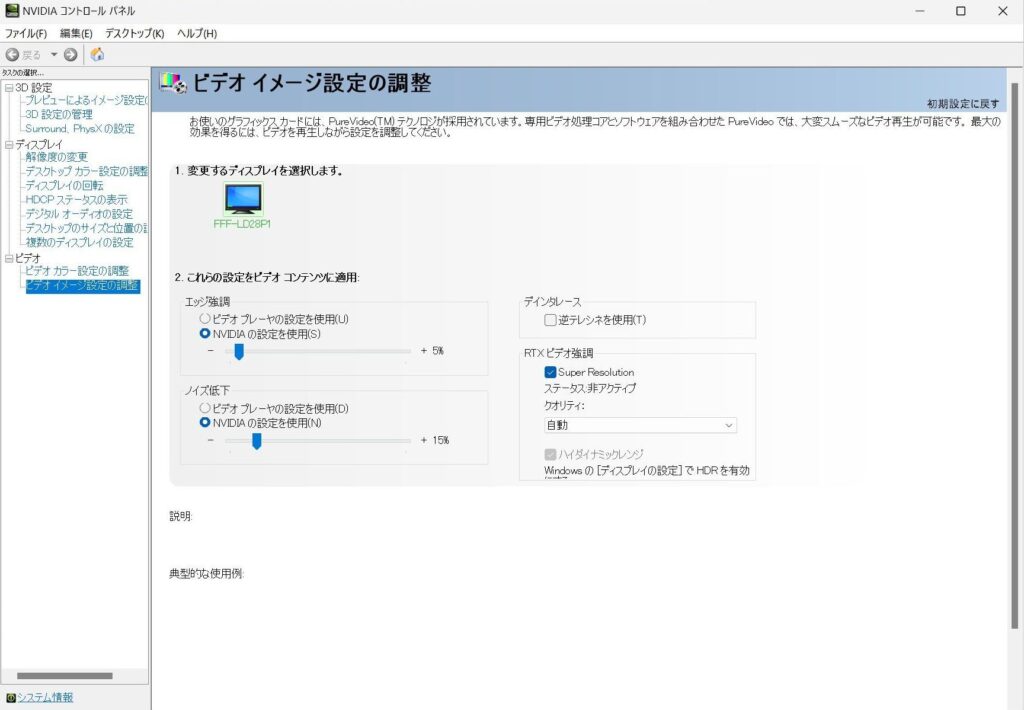RTX Video Super Resolutionは、NVIDIAのRTXシリーズグラフィックカードに搭載されている最新の技術であり、以下のような特徴があります。
- AIを活用した高精度なアップスケーリング
RTX Video Super Resolutionは、NVIDIAのAI技術を活用して、低解像度のビデオコンテンツを高精度にアップスケーリングします。AIによるディープラーニングを通じて、映像の細部を正確に補完し、ノイズやアーティファクトを低減します。 - 高解像度での映像表示
この技術は、特に低解像度のビデオをフルHDや4Kなどの高解像度に変換することに優れています。これにより、古いビデオコンテンツやストリーミングサービスの映像も、最新の高解像度ディスプレイで鮮明に表示することができます。 - 低遅延処理
リアルタイムでの映像処理が求められるため、RTX Video Super Resolutionは低遅延で動作します。これにより、ゲームプレイやライブストリーミングなど、遅延が問題となるシナリオでも快適に利用できます。 - 簡単な設定
NVIDIAコントロールパネルを通じて、簡単に設定を調整できます。ユーザーは自分の好みに応じて、画質とパフォーマンスのバランスを選択することができます。 - 対応範囲の広さ
RTX Video Super Resolutionは、さまざまなビデオコンテンツに対応しています。ストリーミングサービス、ローカルビデオファイル、ゲームキャプチャなど、幅広いシナリオで利用可能です。 - 継続的なアップデート
NVIDIAは常に技術の改善を続けており、定期的なドライバのアップデートを通じて、RTX Video Super Resolutionの性能や機能も向上していきます。これにより、最新の映像技術を常に享受することができます。

準備するもの
- 対応モニタ
- 4Kモニタなどの高解像度・高精細なモニタの方が効果を実感しやすいかと思います。
- 対応グラフィックボード
- NVIDIA RTXシリーズ:RTX 30シリーズ(3060、3070、3080など)やRTX 40シリーズ(4060、4070、4080など)のモデルが必要です。
- いずれかのソフトウェア
- MPC-HC(Media Player Classic – Home Cinema)
- MPC Video Renderer:MPC-HCでの映像再生時に必要なレンダラー。
- VLC (RTX Video Super Resolutionに対応したVLC 3.0.19が必要)
- Chromium系ブラウザ (Chrome・Brave・Edgeなど)
- MPC-HC(Media Player Classic – Home Cinema)
導入手順

- STEP1ドライバーのインストール
最新のNVIDIAドライバーをインストールします。NVIDIAの公式サイトからダウンロード可能です。
- STEP2NVIDIAコントロールパネルの設定
NVIDIAコントロールパネルを開き、「ビデオ」セクションの「ビデオの強化」を選択します。

「RTX Video Super Resolution」を有効にします。
- STEP3設定の調整
必要に応じて、アップスケーリングの設定を調整します。クォリティを自動、もしくは1~4から選択します。
- STEP4MPC Video Rendererのインストール
MPC Video Rendererをダウンロードしてインストールします。インストール後、MPC-HCの設定でMPC Video Rendererを選択します。
- STEP5ビデオコンテンツの再生
Chromium系のブラウザでストリーミング再生、もしくはMPC-HCやVLCでローカルのビデオコンテンツを再生します。RTX Video Super Resolutionは自動的に作動し、映像をアップスケールします。
- STEP6効果の確認
ビデオ再生中にアップスケーリングの効果を確認し、必要に応じて設定を微調整します。
RTX Video HDRも利用することで、SDRコンテンツをHDRにリアルタイム変換し、ブラウザ上で再生される映像をより鮮明に楽しむことができます。具体的には、ChromeやEdgeを使用し、HDR10互換ディスプレイで視聴することが可能です

RTX Video Super Resolutionは、NvidiaのGeForce RTX 30/40シリーズを利用して、動画の画質を大幅に向上させる技術です。必要な機材と設定を整えることで、従来のSDRコンテンツや低解像度の動画を、4KやHDRの高品質な映像として楽しむことができます。